گرفتن اسکرین شات از روی صفحه، در بسیاری از موارد به درد ما میخورد. به همین دلیل است که سیستم عاملهای مختلف به مرور زمان ابزارهای مخصوص این کار را ارائه کردهاند و روشهای راحتتری را پیش پای شما میگذارند. اما آیا شما میدانید چطور باید در اوبونتو این کار را انجام دهید؟ اگر نه ما در ادامه شما را راهنمایی می کنیم و 4 روش برای انجام این کار را به شما یاد خواهیم داد.
-
گرفتن اسکرین شات با میانبرهای کیبورد
شما به راحتی میتوانید با فشردن یک کلید یا کلیدهای ترکیبی، به روشهای مختلف از صفحه اسرکین شات بگیرید.
- اسکرین شات از تمام صفحه: تنها با فشردن کلید Print Screen بر روی کیبورد، یک عکس از تمام صفحه شما گرفته خواهد شد و به صورت خودکار در پوشهی Pictures ذخیره میشود.
- گرفتن اسکرین شات از بخشی از صفحه: خیلی اوقات نیاز به گرفتن عکس از تمام صفحه ندارید و تنها میخواهید از بخشی از مرورگر یا قسمت از یک برنامه عکس بیگرید. برای این کار باید کلیدهای Shift و Print Screen را با هم زده و بخش مورد نظر را تعیین کنید.
- گرفتن اسکرین شات از پنجرهای که در آن هستید: برای این کار نیز کلیدی ترکیبی وجود دارد تا فقط عکسی از برنامهای که با آن کار میکنید در پوشهی Pictures ذخیره شود. کافی است تا روی برنامه مورد نظر بروید و کلیدهای Alt و Print Screen را بزنید.
- ریست کردن پسورد روت در اوبونتو
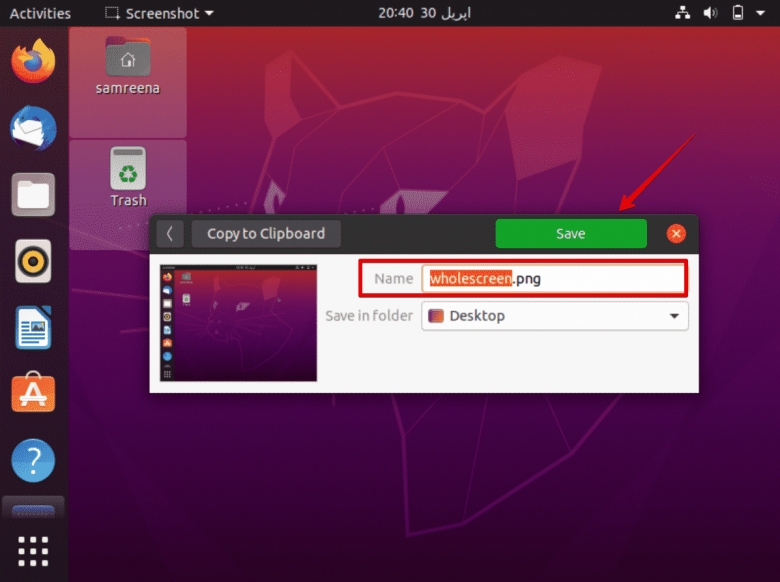
گرفتن اسکرین شات و ذخیره در کلیپ بورد: اگر نمیخواهید عکس در پوشهای ذخیره شده و به کلیپ بورد فرستاده شود تا از آن در برنامهای گرافیکی استفاده کنید یا در جای دیگری کپی کنید، میتوانید از کلیدهای Ctrl + Print Screen برای گرفتن اسکرین شات از تمام صفحه، از Shift + Ctrl + Print Screen برای بخشی از صفحه و از Ctrl + Alt + Print Screen برای برنامهای که در آن هستید، استفاه نمایید.
-
استفاده از برنامهی پیش فرض اسکرین شات در اوبونتو
به هر دلیلی، ممکن است نخواهید که از میانبرها استفاده کنید. خب مشکلی نیست، اوبونتو یک برنامه به صورت پیش فرض برای این کار در سیستم عامل قرار داده است. کافی است به منو اپلیکشینها رفته و screenshot را جستجو کنید.
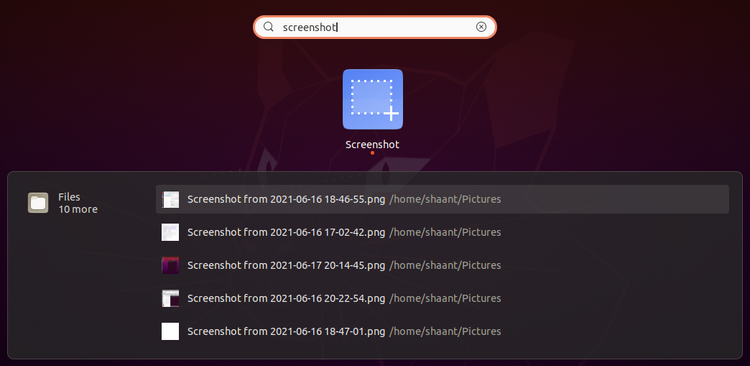
یکی از دلایلی که بهتر است از این برنامه استفاده کنید، کنترل بیشتر روی روند کار است. امکاناتی در این برنامه گنجانده شده که میتوانید از آنها استفاده کرده و نتیجه نهایی را کمی ویرایش نیز کنید. از جمله افکت گذاری، نوشتن روی نوشته، علامت زدن و … .
-
گرفتن اسکرین شات از طریق ترمینال
اگر از آن طرفدارهای دو آتشه ترمینال هستید که حتما باید همهی کارهای خود را از طریق فرمانهای نوشتاری انجام دهید … خب از این طریق میتوانید اسکرین شات نیز بگیرید. برای این کار کافی است ترمینال را با فشردن کلیدهای Ctrl + Alt + T باز کنید و فرمان زیر را تایپ نمایید.
gnome-screenshot
بعد از این که اینتر بزنید، اسکرین شات گرفته میشود. اما خب بهتر است اسکرین شات کمی مکث داشته باشد تا شما بتوانید صفحه ترمینال را از روی جایی که میخواهید اسکرین شات بگیرید بردارید. برای این کار کافی است، -d را آخر فرمان تایپ کرده و مقدار زمانی که میخواهید را به ثانیه تایپ کنید.
gnome-screenshot -d 3
در مثال بالا ما سه ثانیه تاخیر برای گرفتن اسکرین شات در نظر گرفتهایم که نتیجهاش میشود عکس زیر، بدون پنجرهی ترمینال:
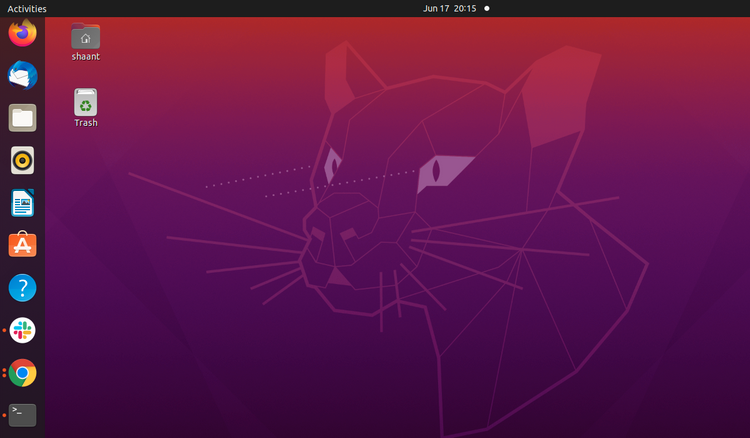
اگر میخواهید از پنجرهای که در آن هستید اسکرین شات بگیرید باید فرمان زیر را تایپ و اینتر بزنید:
gnome-screenshot -w
اگر هم میخواهید دور اسکرین شات شما یک کادر بیفتد، فرمان را به شکل زیر تغییر دهید:
gnome-screenshot -w -b
-
گرفتن اسکرین شات از طریق نصب برنامه
برنامههای متعددی برا این کار وجود دارد که بعضی مختص گرفتن اسکرین شات هستند و بعضی دیگر نیز در کنار کارهای مختلف، این کار را نیز انجام میدهند. با توجه به این که برنامهی اسکرین شات در خود اوبونتو موجود است، بهتر است برنامههایی همچون Shutter یا Gimp را نصب کنید تا از امکانات دیگر آنها نیز بهره ببرید.
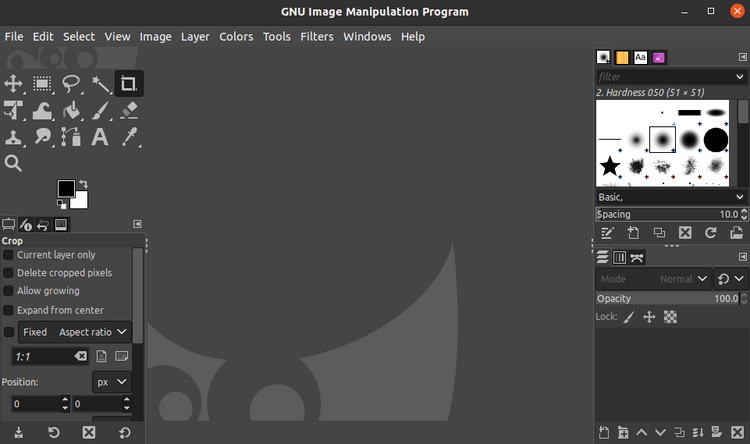
برای مثال در GIMP، کافی است به مسیر File > Create > Screenshot رفته و اسکرین شات خود را ثبت نمایید.
